1、本案例中设定一个大纲级别,以下为详细操作说明:【步骤(1)】:单击导航栏【视图】页签(如下图步骤(1));
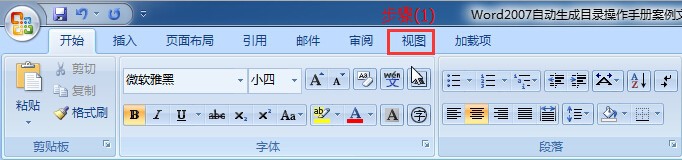
2、【步骤(2)】:单击【大纲视图】按钮(如下图步骤(2));
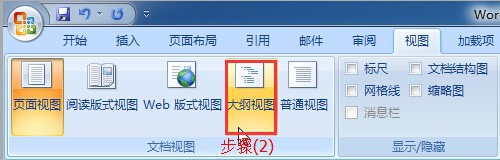
3、【步骤(3)】:选中正文中的第一个一级标题(如下图步骤(3));
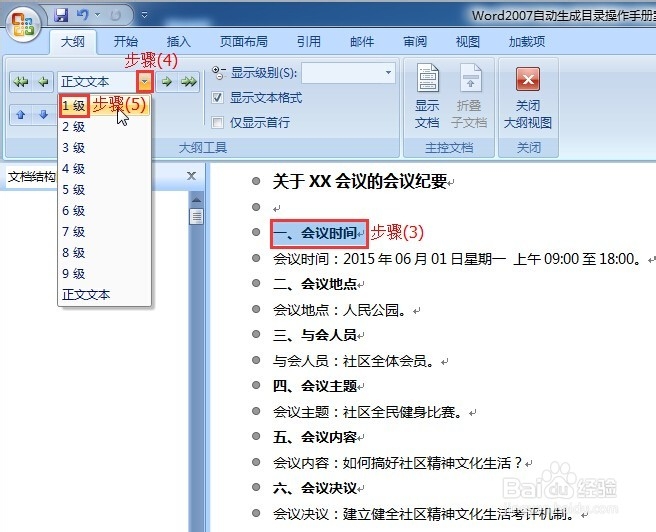
4、【步骤(4)】:单击【大纲级别】文本框右侧的下拉列表(如上图步骤(4));
5、【步骤(5)】:在【大纲级别】下拉列表选择【1级】选项(如上图步骤(5));
6、【步骤(6)】:单击【开始】页签(如下图步骤(6));
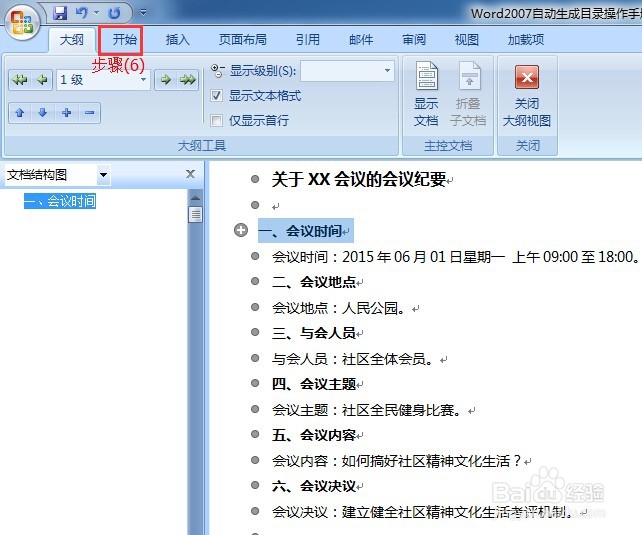
7、【步骤(7)】:双击【格式刷】按钮(如下图步骤(7)),此时前面所设置好的第一个一级标题格式被复制;
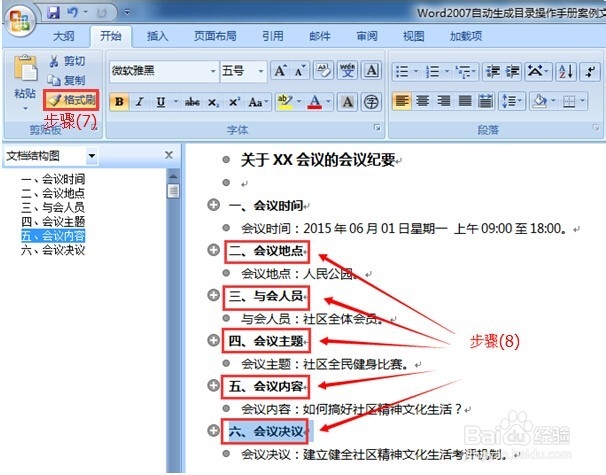
8、【步骤(8)】:把其他的一级标题用坼黉赞楞格式刷均刷一遍,则此时这些一级标题被格式化为一级大纲(如上图步骤(8));
9、【步骤(9)】:单击【大纲】页签(如下图步骤(9));
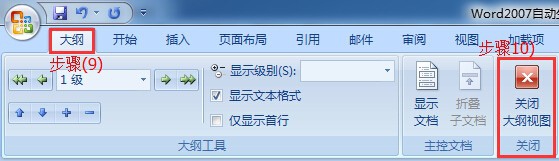
10、【步骤(10)】:单击【关闭大纲视图】按钮(如上图步骤(10));
